Pasek dotykowy nowego komputera MacBook Pro jest niezwykle użyteczny i bardzo wydajny, o ile aplikacje zintegrowaly go w sposób rozsądny. Weźmy na przykład Safari lub Final Cut Pro, a nawet aplikacje spoza Apple, takie jak Adobe Photoshop CC 2017; wszystkie te aplikacje mają naprawdę świetną integrację z ekranem dotykowym. Jednak jedna z najczęściej używanych przeglądarek na świecie: Google Chrome nadal nie obsługuje paska dotykowego w nowym MacBooku Pro. Tak więc, jeśli właśnie kupiłeś nowego MacBooka Pro z panelem dotykowym i utknąłeś bez obsługi paska dotykowego w Chrome, oto w jaki sposób możesz uzyskać obsługę paska dotykowego w przeglądarce Chrome:
Metoda 1: Uzyskaj wsparcie dla paska dotykowego w kompilacji kanarek Chrome
Niektórzy z was mogą tego nie wiedzieć, ale przeglądarka Chrome ma trzy współbieżne kompilacje utrzymywane przez Google. Istnieje stabilna budowa, którą większość z was prawdopodobnie już posiada, kompilacja Beta, która ma umożliwić użytkownikom wczesny dostęp do niektórych nowych funkcji zaimplementowanych w Chrome oraz kompilację Canary, która jest w zasadzie krwawiącą krawędzią każdej dodawanej funkcji do Chrome. Jeśli chcesz wypróbować obsługę paska dotykowego w Chrome, możesz po prostu pobrać kompilację Canary i wypróbować ją.

W kanarowym kompilacji Chrome pasek dotykowy zawiera statyczne przyciski do przewijania, przewijania do przodu, odświeżania, nowej karty i ulubionych. Jest też pasek wyszukiwania / adresu, który pozwala szybko wpisać adres URL lub wyszukać coś. Nie można jednak dostosować przycisków paska dotykowego. W przeciwieństwie do Safari, kompilacja Chrome Canary nie oferuje przełącznika kart ani podglądu okien na pasku dotykowym. Tak, obsługa paska dotykowego w wersji Chrome Canary wciąż znajduje się we wczesnej fazie i mamy nadzieję, że Google doda więcej opcji, gdy pojawi się w stabilnej wersji.
Uwaga : wersje Canary Chrome są podatne na niestabilność i mogą się zawiesić lub zawiesić w dowolnym momencie. Powinieneś używać tylko wersji Canary do testowania nowych funkcji i nie używać Chrome Canary jako głównej przeglądarki.
Metoda 2: Utwórz niestandardowe przyciski paska dotykowego dla Chrome
Jeśli nie możesz się doczekać, aż funkcje obecnej wersji Canary wejdą do stabilnej wersji Chrome, wszystko jest w porządku. W rzeczywistości możesz użyć aplikacji Better Touch Tool, aby utworzyć implementację paska dotykowego w przeglądarce Chrome. Najlepsze w tym jest to, że możesz je bez końca dostosowywać i dostosowywać do własnych wymagań. Jeśli chcesz utworzyć niestandardowe przyciski paska dotykowego dla Chrome, wykonaj następujące czynności:
- Pobierz i zainstaluj Better Touch Tool (45-dniowa wersja próbna, licencje zaczynają się od 6 USD). Uruchom aplikację i przejdź do "Preferencji".

- W tym miejscu przejdź do karty "Pasek dotykowy", aby utworzyć przyciski paska dotykowego.

- Kliknij " + " pod " Wybierz aplikację ".

- Wybierz Google Chrome z listy aplikacji.

- Następnie kliknij " + Przycisk paska dotykowego ", aby dodać nowy przycisk do paska dotykowego, który będzie wyświetlany tylko wtedy, gdy Chrome jest aktywną aplikacją.

- Wprowadź nazwę przycisku pod " Nazwa przycisku paska adresu " i wybierz dla niego ikonę . Możesz także wybrać niestandardową ikonę przycisku. Najpierw utworzymy przycisk "Nowa karta". Wprowadź nazwę " Nowa karta " w polu "Nazwa przycisku paska adresu".

- Następnie kliknij "Custom Keyboard Shortcut" i naciśnij "command + T" . To jest skrót do otwierania nowej karty w Chrome.


Uzyskaj obsługę paska dotykowego w przeglądarce Chrome
Rozczarowuje to, że Chrome nie zaczął obsługiwać paska dotykowego, przynajmniej Google ma go na mapie drogowej. Do tego czasu możesz zdecydować się na kompilację Canary (niezalecane do podstawowego użytku) lub po prostu utworzyć własne przyciski paska dotykowego Google Chrome za pomocą narzędzia Better Touch Tool. To powiedziawszy, jest wiele aplikacji obsługujących pasek dotykowy i możesz zrobić wiele fajnych rzeczy za pomocą paska dotykowego na MacBooku Pro.
Jak zawsze, chcielibyśmy poznać Twoje przemyślenia na pasku dotykowym i czy uważasz, że jest to użyteczne uzupełnienie funkcji markizy MacBooka Pro. Jeśli znasz inny sposób włączania paska dotykowego w Chrome, daj nam znać w sekcji komentarzy poniżej.
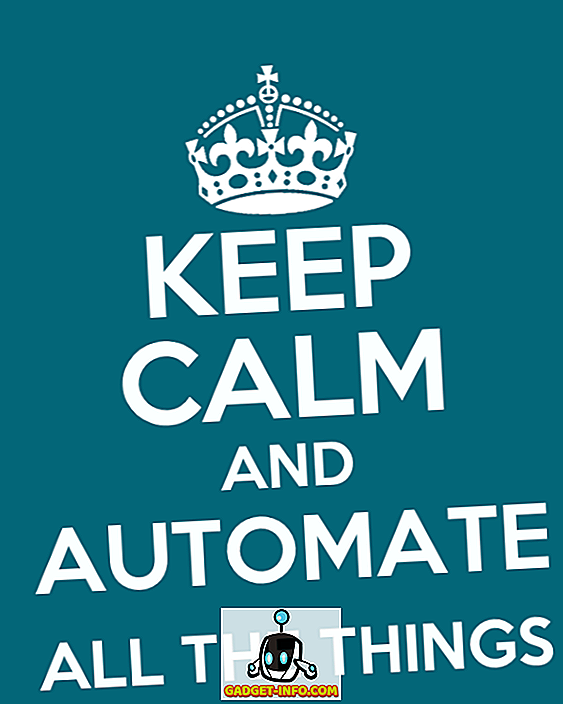



![Nerdy Pickup Lines od Mashable Crew [wideo]](https://gadget-info.com/img/more-stuff/363/nerdy-pickup-lines-mashable-crew.jpg)




